
发布时间:2021-10-20 10: 37: 35
FL Studio是一款集成了音乐编辑、混音、录音以及编曲等多功能的音乐制作软件。当我们完成了音乐制作,但是音乐质量没有达到我们想要的效果,此时我们可以通过母带处理进一步美化声音,提高音乐的质量。今天我们将教大家如何使用FL Studio软件的第三方插件Ozone进行母带处理。
一、OZONE母带插件安装加载处理
Ozone母带插件就是我们俗称的臭氧母带插件,在使用臭氧母带插件之前,我们需要安装并且将插件加载到FL Studio软件,具体安装和加载插件方法前面几篇文章都有说明,具体方法可参照《学会Fl Studio软件的这两款插件,让你编制的歌曲更加丰满!》。
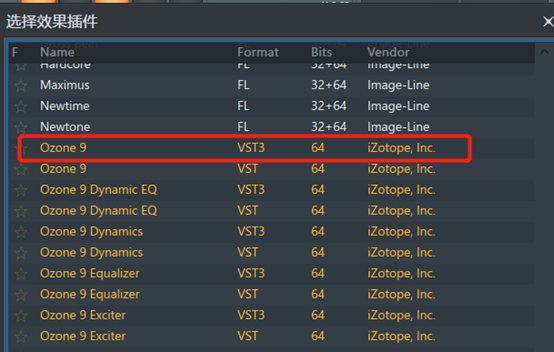
图1 加载臭氧插件
二、使用OZONE插件快速进行母带处理
安装并且加载Ozone插件后,打开FL Studio软件,选择顶部菜单栏“视图”-“播放列表”,即可打开播放列表窗口。

图2 打开播放列表
打开电脑中存储歌曲的文件夹,选择一首需要母带处理的歌曲,并将这首歌曲拖动到播放列表第一轨道,拖入之后可以看到第一轨道显示了歌曲波形图。
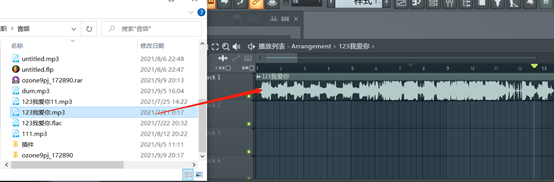
图3 加载歌曲到播放列表
点击FL Studio软件顶部菜单栏“混音器”,然后选择并点击混音器插槽,再点击弹窗顶部的“更多插件”,最后双击“Ozone 9”插件即可打开。
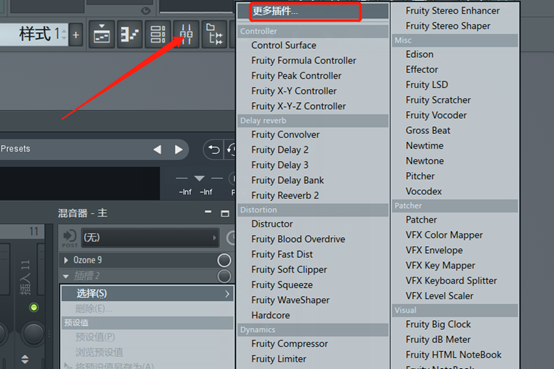
图4 打开臭氧插件
打开臭氧母带处理插件,可以看到插件各种参数晦涩难懂,并且插件掌握起来难度较大,因此,小编主要教新手如何快速使用臭氧母带处理工具,这里主要通过“自动分析功能”教大家如何自动对你需要处理音乐进行母带处理。
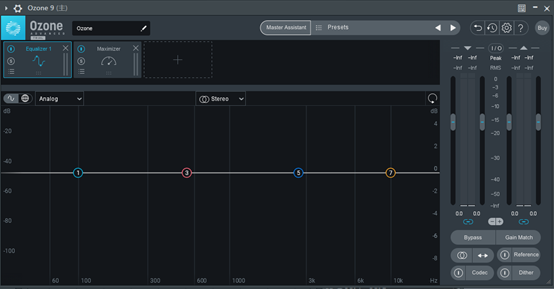
图5 臭氧母带插件
“自动分析功能”作用是使新手能够快速制作母带,主要对歌曲混音之后的处理,通过这个操作可以使歌曲达到如下效果:收紧低频、减少浑浊感、消除刺耳的高频。“自动分析功能”操作步骤:
1、打开参数界面。点击臭氧母带处理插件顶部“Master Assistant”按钮,打开自动分析设置界面。
2、设置参数。从左到右有MODULES、LOUDNESS & EQ、DESTINATION三部分。MODULES是风格选择,包括现代风格(Modern)和经典风格(Vintage)两种;LOUDNESS & EQ是处理档次,包括低中高三个档次;DESTINATION是母带效果,一般使用默认即可。
3、一键自动分析。设置完成之后,点击Next即可对音乐自动分析,自动分析可能需要等待一段时间。
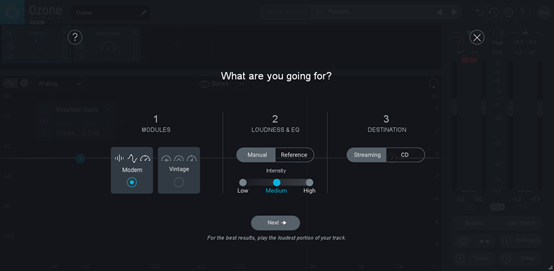
图6 自动分析功能
二、小结
以上是给大家讲解了如何使用FL Studio这款音乐制作软件第三方臭氧母带处理插件快速对音乐进行母带处理,本教程主要是教新手快速入门使用臭氧插件,相信新手通过这篇教程能够简单的使用该插件对歌曲进行母带处理。
作者:独行侠
展开阅读全文
︾